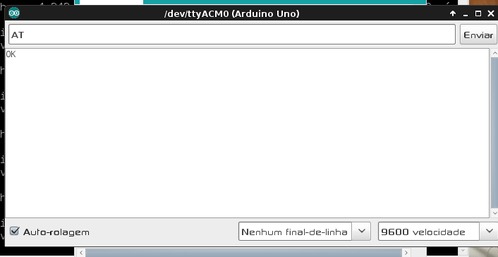Robótica com Android e Arduino
Nesse artigo, pretendo descrever o processo de criação de um robô baseado na plataforma Arduino e integrado ao Android, através da camada de script SL4A.
[ Hits: 90.455 ]
Por: João Victor em 16/04/2014
Bluetooth
Primeiramente, devemos conectar o Bluetooth no Arduino da seguinte forma:
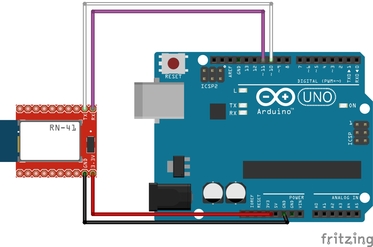
Nessa montagem, usamos as portas 10 e 11 para comunicação, uma vez que as portas 0 e 1 RX e TX padrões, serão usadas para comunicação USB com o Arduino, devemos criar uma nova comunicação serial para o módulo Bluetooth.
Segue o código para a comunicação:
SoftwareSerial Bluetooth(10,11);//(RX/TX)
void setup()
{
Bluetooth.begin(9600);
Serial.begin(9600);
}
void loop()
{
if(Bluetooth.available())
{
byte a=Bluetooth.read();
Serial.write(a);
}
if(Serial.available())
{
byte a=Serial.read();
Bluetooth.write(a);
}
O código acima, simplesmente, pega o que é escrito na porta serial USB e escreve na porta serial Bluetooth e vice-versa. A biblioteca SoftwareSerial permite a criação de uma segunda porta serial, passando os pinos (RX,TX) desejados.
Após o upload para o Arduino, abrimos o Serial Monitor. Definimos a velocidade em 9600 e definimos a quebra de linha como nenhuma, em caso do módulo HC-06 e ambos para o HC-05. E usamos o comando AT para testar a comunicação, se tudo estiver correto deverá retornar OK.
A sintaxe dos comandos AT, basicamente, é AT+COMANDOparametro, caso tudo esteja correto, o programa retornará OK em todos os comandos, caso tudo ocorra corretamente.
1. Alterar o nome do dispositivo:
OKsetname
2. Alterar a senha:
OKsetpin
3. Alterar o Baud Rate:
OK57600
1---------1200
2---------2400
3---------4800
4---------9600
5---------19200
6---------38400
7---------57600
8---------115200
Para comunicação do Android com o robô, nós devemos, simplesmente, escrever os dados de um lado e ler do outro. A camada de script facilita muito a comunicação, pois, não e necessário manipular sockets diretamente. O código abaixo é um "Hello World", bem simples, que apenas envia uma mensagem e espera uma resposta:
droid = android.Android()
droid.toggleBluetoothState(True)
droid.bluetoothConnect('00001101-0000-1000-8000-00805F9B34FB')
droid.bluetoothWrite("Hello blue world")
msg = droid.bluetoothReadLine().result
print msg
Primeiramente, importamos a biblioteca Android, que fornece o acesso a todos os recursos necessários para a interação da camada de script com o sistema.
O primeiro, passo é ativar o Bluetooth toggleBluetoothState, logo após iniciamos a conexão com a função bluetoothConnect. Essa função recebe dois parâmetros, o primeiro é o UUID para a comunicação serial, e o segundo, o MAC do dispositivo ao qual queremos nos conectar; se omitirmos o MAC, é aberta uma lista para seleção do dispositivo.
A função bluetoothWrite, escreve os dados na linha de comunicação e a função bluetoothReadLine.result, lê os dados. Antes de iniciarmos a comunicação, pareamos o módulo Bluetooth como um dispositivo normal, com a senha que definimos.
No lado do Arduino, o programa funciona com o mesmo princípio. O código é baseado no que foi usado para configurar o módulo:
SoftwareSerial Bluetooth(10,11);//(RX/TX)
String msg;
void setup() {
Bluetooth.begin(57600);
Serial.begin(57600);
}
void loop()
{
if(Bluetooth.available() > 0)
{
msg = Bluetooth.readString();
Serial.println(msg);
Bluetooth.flush();
}
if(Serial.available())
{
byte a = Serial.read();
Bluetooth.write(a);
}
}
2. Montagem do robô
3. Programando
4. Bluetooth
5. Integrando recursos
6. Aplicação de controle
7. Conclusão
Python com SL4A - A camada de script do Android
Esteganografia e Esteganálise: transmissão e detecção de informações ocultas em imagens digitais
Alimentando Desktopcouch com Zeitgeist
Como extrair chaves TOTP 2FA a partir de QRCODE (Google Authenticator)
OAK: Câmera Open Source de Visão Computacional com AI
Integração do ChatGPT em uma API Python
Excelente! Parabéns pelo artigo e pela paciência. Por várias vezes pensei em fazer um artigo semelhante e sei bem o trabalho que dá.
Já está nos meus favoritos.
Muito interessante.
Artigo muito bem explicado e de fácil entendimento.
10!
Muito obrigado a todos, o trabalho é recompensado quando o artigo consegue compartilhar a idéia pelo qual foi feito.
Excelente artigo e como já disseram está muito bem explicado, qualquer pessoa vai conseguir fazer esse robô!
excelente artigo favoritado pra projetos futuros
Realmente, nota 10 mesmo ! Cheguei até a estudar um orçamento e ligar em umas lojas para ver uns orçamentos, e realmente não é tão caro ! Vou tentar montar um dia, e independente do resultado, posto aqui ! Vlw !
Patrocínio
Destaques
Artigos
Cirurgia para acelerar o openSUSE em HD externo via USB
Void Server como Domain Control
Modo Simples de Baixar e Usar o bash-completion
Monitorando o Preço do Bitcoin ou sua Cripto Favorita em Tempo Real com um Widget Flutuante
Dicas
Como quebrar senha usando john the ripper
[Resolvido] VirtualBox can't enable the AMD-V extension
Como verificar a saúde dos discos no Linux
Como instalar , particionar, formatar e montar um HD adicional no Linux?
Tópicos
Não consigo instalar distro antiga no virtualbox nem direto no hd (18)
Top 10 do mês
-

Xerxes
1° lugar - 148.710 pts -

Fábio Berbert de Paula
2° lugar - 70.750 pts -

Mauricio Ferrari
3° lugar - 22.354 pts -

Buckminster
4° lugar - 20.631 pts -

Alberto Federman Neto.
5° lugar - 20.351 pts -

edps
6° lugar - 19.695 pts -

Daniel Lara Souza
7° lugar - 19.654 pts -

Andre (pinduvoz)
8° lugar - 18.312 pts -

Alessandro de Oliveira Faria (A.K.A. CABELO)
9° lugar - 16.583 pts -

Diego Mendes Rodrigues
10° lugar - 14.615 pts